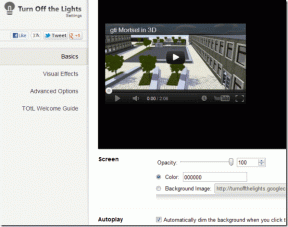Hvorfor er min iPhone-sikkerhetskopistørrelse for stor: GT forklarer
Miscellanea / / November 29, 2021
Apple iPhone tar en sikkerhetskopi av telefonen og lagrer den på iCloud, selskapets proprietære skytjeneste som bruker Googles servere. Hver iPhone-bruker får 5 GB gratis iCloud-plass, som brukes til sikkerhetskopiering, lagring av filer og så videre. Selv om så mye plass burde være nok for de fleste brukere, mange klager at de ofte går tom for plass fordi deres iPhone-sikkerhetskopistørrelse er for stor.

Det kan være et problem for brukere som har 5 GB gratis lagringsplass, og det meste er nesten fullt. Det vil også gjøre at iPhone bruker mer tid på å ta en sikkerhetskopi og gjenopprette noen av de gamle. Her er noen mulige forklaringer og løsninger på dette merkelige problemet.
La oss begynne.
Slik sjekker du iCloud-lagring og sikkerhetskopiering
Åpne Innstillinger > (Ditt navn) > iCloud. Det er der du vil se en visuell oversikt over lagringen i en graf.
Trykk på Administrer lagring. Du kan endre lagringsplanen din. Du vil også se alternativet Sikkerhetskopier og en mer detaljert liste over apper som iCloud tar sikkerhetskopi av og deres respektive størrelse.
Trykk på alternativet Endre lagringsplan for å sjekke priser i den opprinnelige valutaen din. Trykk på Sikkerhetskopier for å se detaljer som siste sikkerhetskopieringstidsstempel og størrelse. Den viser også en foreløpig detalj av neste sikkerhetskopistørrelse.
Du vil legge merke til at iCloud tar en sikkerhetskopi av alle slags data fra forskjellige apper som kontakter, kalendere, bilder, videoer, dokumenter, operatørappen din og så videre. Trenger du å ta en sikkerhetskopi av alt som sitter på din iPhone? Sannsynligvis ikke.
Hvilke elementer bør være en del av din iPhone-sikkerhetskopi
Gå gjennom hver app i sikkerhetskopieringsinnstillingene og vurder på nytt om du virkelig vil ta en sikkerhetskopi av den appen. Ofte er det ikke nødvendig fordi appen i seg selv lagrer all data i skyen. Et eksempel kan være Facebook, som bare krever en e-post-ID og passord for å få tilgang til alt som er knyttet til kontoen din. Du trenger ikke ta sikkerhetskopi av det. Spill du ikke lenger spiller eller apper som ikke er viktige nok, kan også deaktiveres. Litt prioritering burde gjøre susen. Du kan alltid komme tilbake og aktivere sikkerhetskopiering for en app du føler er viktig.
Gå tilbake til sikkerhetskopier, som vist ovenfor, og deaktiver apper som du ikke trenger å sikkerhetskopiere under "Velg data som skal sikkerhetskopieres"-overskriften. Trykk på Vis alle apper for å se alle appene som er installert på iPhone. Sjekk nå om iPhone-sikkerhetskopien fortsatt er for stor.
Også på Guiding Tech
Sikkerhetskopier mediefiler separat
Videoer og bilder er to elementer som kan ta opp maksimal lagringsplass på en hvilken som helst enhet. I delen ovenfor viser skjermbildet av en sikkerhetskopi at WhatsApp tar over 1,29 GB plass på iPhonen min. Det er fordi jeg mottar mange bilder og videoer – akkurat som alle andre. Det kan være andre slike apper på din iPhone, noe som resulterer i stor sikkerhetskopistørrelse.

Jeg foreslår at du bruker en app som Google Foto, som er plattformagnostisk og vil sikkerhetskopiere alle bilder og videoer, om enn med en litt lavere oppløsning. Det er ikke så ille. Du kan alltid oppgradere Google Disk-planen din for å ta sikkerhetskopi av disse filene i full oppløsning. Det er andre skybaserte tjenester tilgjengelig for å lagre mediefiler også. Det burde bidra til å redusere størrelsen på iCloud-sikkerhetskopien betydelig.
Et annet eksempel kan være iMessage-vedlegg. Lange tråder eller store fester kan være ansvarlige. Du kan sjekke om de store filene ikke øker iCloud-sikkerhetskopistørrelsen.
iCloud vs. iCloud-bilder
Det er to måter å ta en sikkerhetskopi av bildene dine til iCloud, og til enhver tid brukes kun én av Apple. Vi så hvordan du kunne ta en sikkerhetskopi av din bilder til iCloud ved å bruke det tradisjonelle sikkerhetskopieringsalternativet. Det vil sikkerhetskopiere alt sammen med det som ligger i Bilder-appen.
Et annet alternativ er iCloud-bilder. Dette er en synkroniseringstjeneste som tar en sikkerhetskopi av alle bildene i det øyeblikket du kobler til en Wi-Fi-tjeneste. Du kan få tilgang til og gjenopprette disse bildene når du vil. Men når du bruker sikkerhetskopieringstjenesten, blir bildene sikkerhetskopiert en gang hver 24. time. Du må gjenopprette iPhone fullstendig for å gjenopprette bilder fra Sikkerhetskopier-innstillingen.
Trykk på Bilder under Innstillinger og aktiver iCloud-bilder her. Det er noen andre nyttige innstillinger her som er ganske selvforklarende. Jeg anbefaler iCloud Photos, da det ikke bare vil redusere iPhone-sikkerhetskopistørrelsen din betraktelig, men også aktivere synkronisering og noen tilleggsalternativer. Merk at synkronisering lar deg få tilgang til disse bildene og videoene på alle tilkoblede enheter, noe som er en ekstra fordel.
Også på Guiding Tech
Bør du inkludere dokumenter i iPhone Backup
Dokumenter som PDF-filer, regneark og presentasjoner kan også ta opp mye plass. De er absolutt viktige og bør aktiveres i sikkerhetskopier. Du trenger imidlertid ikke sikkerhetskopiere dem hvis du bruker Google Disk eller Office 365. Førstnevnte tillater ubegrenset lagring for slike filer selv i gratisplanen.

Sistnevnte vil kreve et abonnement og bør brukes over Apples kontorproduktivitetsapper, hvis du allerede har en. Selvfølgelig vil det ikke være lett å overføre fra Apples økosystem, men jeg vil anbefale disse to over Apples suite når som helst. Noen gode grunner er kompatibilitet på tvers av plattformer, kostnad (gratis ved Drive) og brukervennlighet.
Slett gammel sikkerhetskopi og prøv igjen
Apples økosystem er ganske lukket, så det er ikke mange feilsøkingsalternativer tilgjengelig, bortsett fra denne. Gå tilbake til Sikkerhetskopier-delen under Administrer lagring som vist ovenfor, og velg enheten din. Du kan se hvor mange sikkerhetskopier som finnes her.
Trykk på Slett sikkerhetskopi-knappen i rød skrift og bekreft. Det burde slette all den spesielle sikkerhetskopien. Start telefonen på nytt én gang og la den ta en ny sikkerhetskopi. Sjekk hvor mye plass det tar og om det er for stort for iCloud-kontoen din.
Du kan ta en manuell sikkerhetskopi under Innstillinger > Ditt navn > iPhone > iCloud-sikkerhetskopi. Trykk på Sikkerhetskopier nå.
Oppe i skyen
Det er mange ting som iCloud tar en sikkerhetskopi av, som iPhone-innstillinger, helsedata, appdata og innstillinger, ringetoner, mapper på startskjermen og apparrangement, og så videre. De fleste av dem trenger ikke mye plass. Ofte er det mediefiler og dokumenter som er synderne, og det er alltid en god idé å begynne å undersøke derfra. Jeg håper problemet ble løst og at du har klart å ta skikkelig iCloud-sikkerhetskopi av iPhone før neste iOS-oppdatering lander.
Neste: Klikk på koblingen nedenfor for å finne ut hvordan du kan gjenopprette filer som er slettet ved et uhell fra iCloud Drive. Vi har alle vært der. Trykket på Slett-knappen i all hast.